如下图,在网络中只能看到路由器,看不到其它电脑。
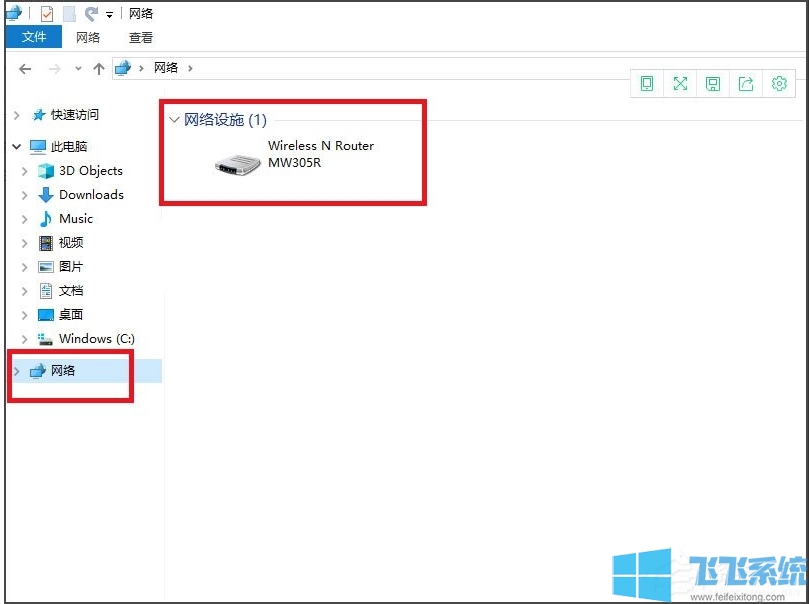
解决步骤如下:
1、在Win10中搜索“控制面板”,然后打开电脑的控制面板,点击程序下方的卸载程序;
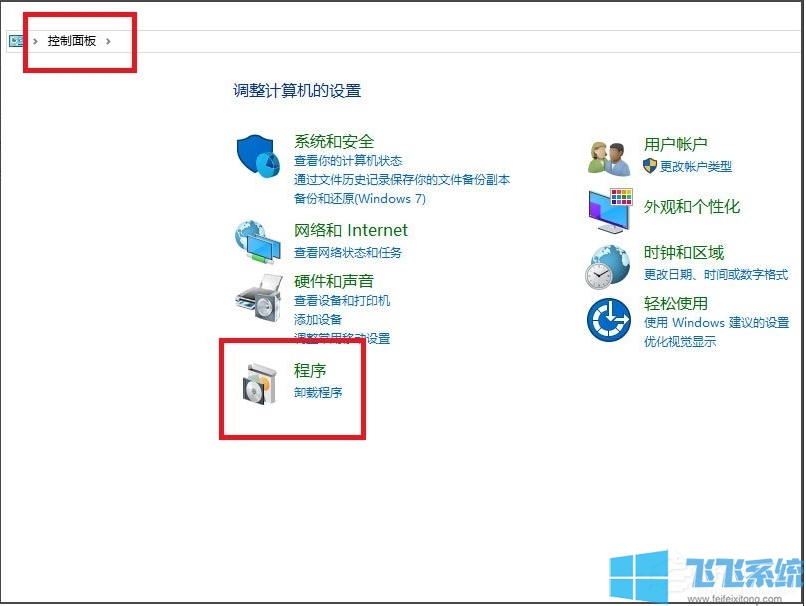
2、点击启用和关闭Windows功能,勾选SMB1.0/CIFS 文件共享支持,最后点击确定;
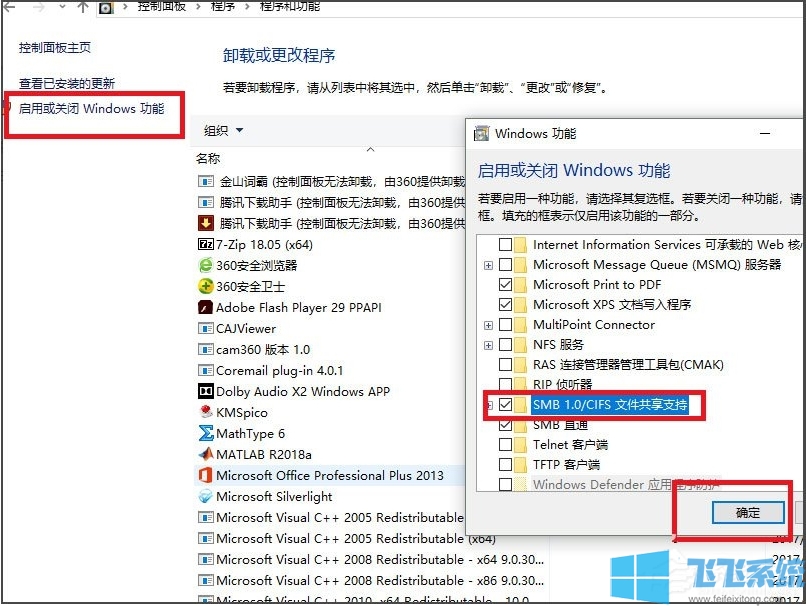
3、安装组件完成,我们需要重启电脑,重启后再次打开网络你就可以发现其它共享计算机了。
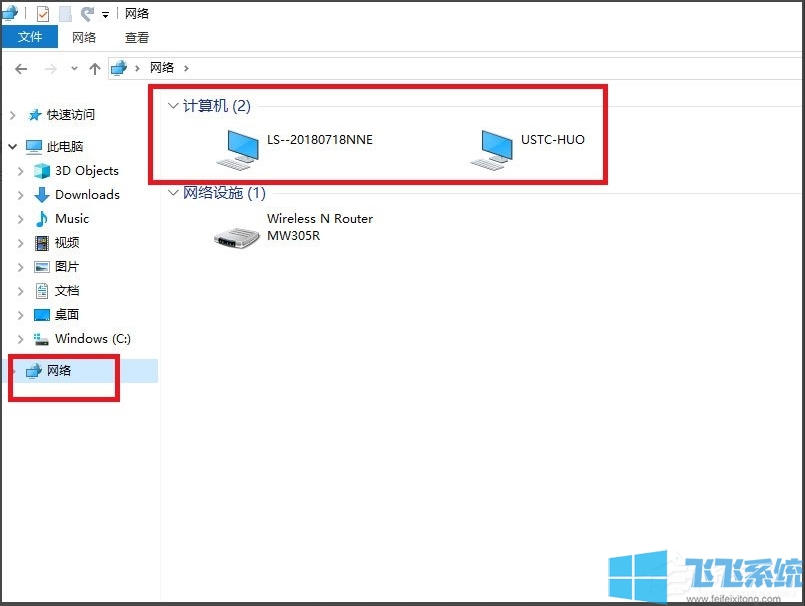
SMB1.0/CIFS 是比较老的共享协议,不怎么安全,默认Win10中不再开启,但是老系统又必须使用这个协议。
分享到: